
下層ページサンプル

下層ページサンプル
ここは下層ページと呼ばれる、ホームページ内で自由に増やしていく事ができるページです。
主に診療内容に関しておまとめいただくものとしてご用意しております。
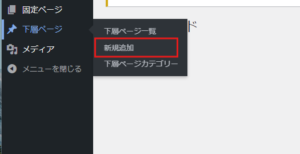 新規で作成する場合は、
新規で作成する場合は、
下層ページ > 新規追加 にて編集を行っていきます。
既存の下層ページを修正する場合は、下層ページ一覧より該当のページへお進みください。
現在見ていただいている、「下層ページについて」部分の見出しや、付随している内容については、下層ページの編集内容にある「コンテンツ」という項目にて作成を行ったものです。
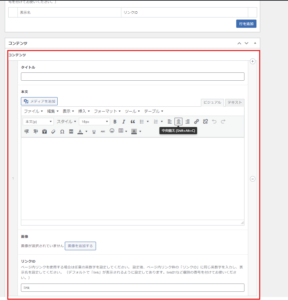 コンテンツ部分については、ページ内にタイトル見出し付きの枠をどんどん増やしていく事ができ、また不要な部分は枠ごと簡単に削除することもできます。
コンテンツ部分については、ページ内にタイトル見出し付きの枠をどんどん増やしていく事ができ、また不要な部分は枠ごと簡単に削除することもできます。
順番の入れ替えなどもドラッグアンドドロップで行うことができ、コンテンツが増えた際にはタイトル見出し枠毎に、ページ内リンクのボタンも簡単に設置することができます。
各見出しのルールや本文部分エディタにて使用できる内容については下記ページを参照してください。
その他、この下層ページの構成には、title・description・h1やページ内リンク、扉ページ説明文といった設定項目があります。
このうち、title・description・h1に関しては必須項目となっています。検索エンジンとの絡みでぺージの内容を適切に表現しておく必要がありますので、編集画面上に記載している注記事項を読んでいただき、内容を精査していただければと思います。書き方がわからない場合は初期制作時に各ページ設定しておりますので、既存ページを参考にして記述いただければと思います。
(編集中に他ぺージへ遷移すると、未保存の内容がなくなるので、他ページを参照する場合は参照するメニュー上で右クリックし、右クリックメニューの中から「新しいウィンドウで開く」を押すなどして別窓で参照するのをオススメします。)
下層ページは大変利便性の高い仕様となっております。使い方をご理解いただければ、診療内容以外のページとしても応用が利く形としております。
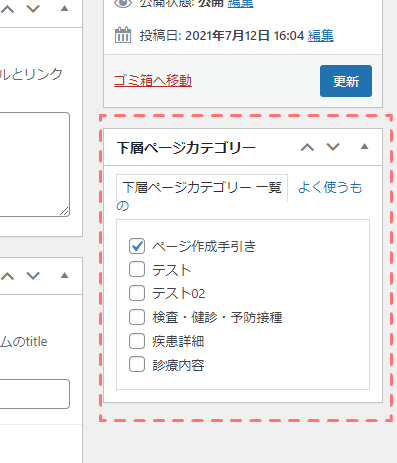 下層ページには下層ページ用のカテゴリが存在しています。ページを作成された際には必ずこのカテゴリを登録していただく必要があります。
下層ページには下層ページ用のカテゴリが存在しています。ページを作成された際には必ずこのカテゴリを登録していただく必要があります。
上記画像の赤枠部分が下層ページの編集画面上でカテゴリを選択する箇所です。
下層ページのカテゴリで一番重要となるものは診療内容のカテゴリです。診療内容を選択すると、自動的に下記の場所に表示されます。
それ以外のカテゴリに関しては、基本的にサイドバーのみの表示となります。
新規のカテゴリ追加は下記にある「下層ページカテゴリー」メニューから行います。
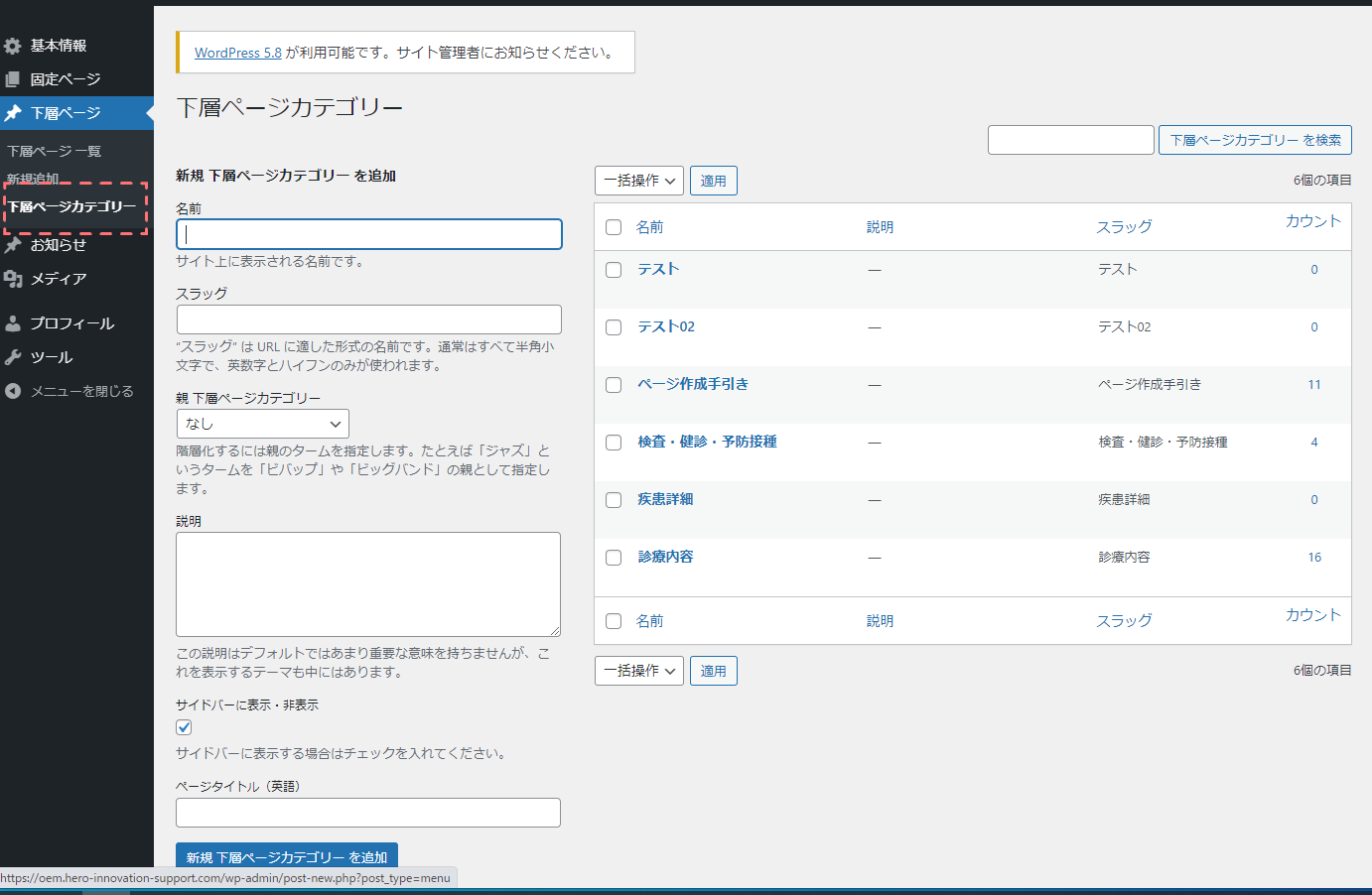
基本的には「名前」部分だけを入力いただき、「新規下層ページカテゴリーを追加」ボタンで新規作成が可能です。
追加で作成したカテゴリーに属する下層ページは、サイドバーには表示されますが、メインメニュー部分(グロナビ)にある診療内容の中には追加されない仕様です。
また下記設定箇所にて、サイドバーに表示・非表示を選べます。非表示としたカテゴリを選択したページは全てサイドバーには表示されなくなります。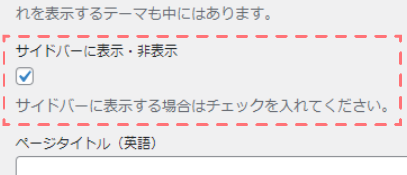
使い方のイメージとしましては、サイドバーのページ量が増えた際に、自動表示されているページの更に下の階層用のページとしてお使いいただけます。また、自動リンクとして表示はさせず、バナーリンクとして表示させたいという際にもご使用いただけます。
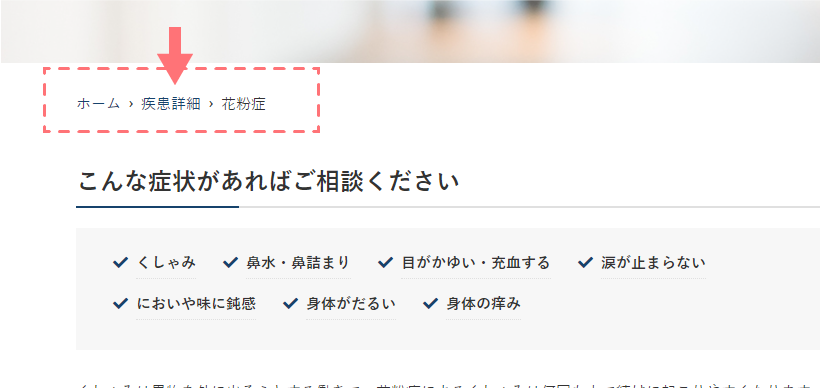
ホームページ上で「診療内容」のメニューを押すと、下層ページで診療内容のカテゴリに属しているページの一覧ページが表示されます。
この一覧ページを「扉ページ」と呼んでいます。
※診療内容以外のカテゴリになっているページは表示されません。
扉ページは初期設定時、何も表示しておりません。ですので未入力のままでも大丈夫です。一覧ページにて、リンク先の内容を簡潔にご紹介する場合に利用します。
設定は下層ページの各編集画面の先頭にある下記の画像部分で行います。
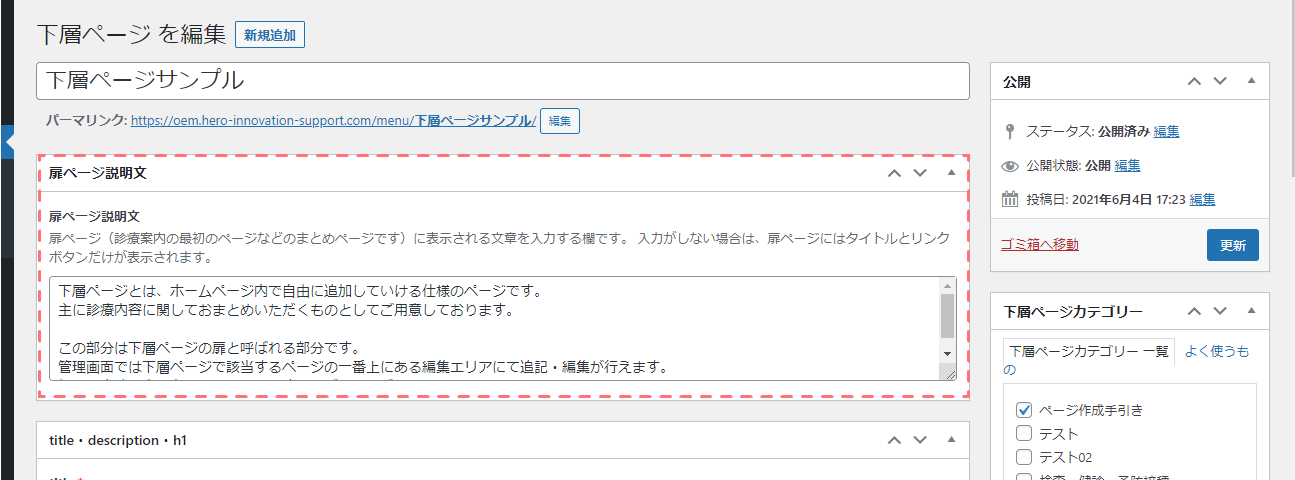
下層ページや固定ページには編集内容を公開したり・非公開にしたり、更新したりが行える「公開パネル」というものがあります。
編集が完了した場合はプレビューで現状確認を行えます(実際には更新していないので、公開や更新を行って本番環境に反映させる必要があります)
公開・非公開の方法については下記からご確認ください。